Andrea Guida (@naqern)
8 Agosto 2007
Oggi vogliamo parlarvi di un programma gratuito ed
open source per l’editing video:
Avidemux. Con questo piccolo gioiellino software, compatibile con praticamente tutti i sistemi operativi (
Windows,
Mac e varie distribuzioni
Linux), potremo infatti gestire e lavorare con molteplici formati video.
Mettiamo, ad esempio, il caso in cui abbiamo salvato un filmato da
Vcast e vogliamo togliere dal registrato le parti non necessarie. Il formato
MP4 (
iPod e/o
PSP), di cui parliamo, è notoriamente uno dei più “rognosi” da manipolare vista la sua relativa giovinezza e non ancora grandissima diffusione, però, Avidemux è in grado di gestirlo alla grande.
Anche formati come FLV (quelli di YouTube e simili, per intenderci), WMV, AVI, MPG non fanno “paura” a questo software che, è in grado di manipolarli (aggiungendo effetti speciali, tagliando e cucendo parti di filmato ecc.) e convertirli tra loro (ad esempio non si possono salvare video in formato FLV o WMV ma, possono essere letti e convertiti in altri formati come AVI, MPG, MP4 ecc.).
Insomma, se non volete spendere un soldo e non avete esigenze di tipo professionale, questo programma di manipolazione video (disponibile anche in versione no-install) è davvero l’ideale… buon divertimento!
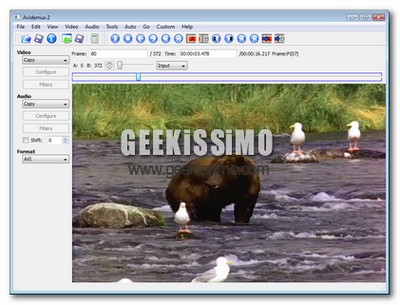
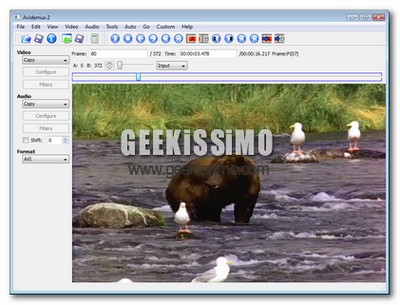
#1Max
ottimo, questo lo provo di sicuro!!!
#2neo
Ottimo, sì, però io non riesco a creare file 3gp che vengano letti dai cellulari. Come codec metto h263, ma non so cosa mettere come formato. Idee?
#3JohnLocke
con iLife08 il mondo non sarà più lo stesso.
Benvenuto nuovo iMac!
🙂
#4riccardo
scusate ma come si fa a tagliare una porzione di filmato (pubblicità)?’ seleziono a, b e poi???
#5antonio
Ottimo video editing. Peraltro ho difficoltà a gestire l’audio nel formato apple tv delle registrazioni scaricate dal sito vcast. Nel rel rendering l’audio si sente per qualche minuto e poi si annulla mentre il video procede normalmente.Qualcuno può darmi un aiuto? Grazie
#6Jacopo
scusate la mia ignoranza… ma una volta editato il filmato come si fa a far partire la conversione?? Io ho cliccato su salva… sembra che proceda tutto correttamente, solo che il risultato finale è un file senza estenzione, quindi non lo posso utilizzare, non lo posso aprire con media player… dove sbaglio?
#7naqern
@Jacopo: basta aggiungere l’estensione rinominando il file ed il gioco è fatto. 😉
ciao
#8Jacopo
hah.. grazie… lo avevo immaginato, ma allora mi si pone un altro problema… io in entrata ho un mov, e vorrei riottenere un mov anche in uscita… come devo settare il programma?
video: copy ; audio: copy ; format: mp4 ?????
se non è possibile ottenere mov, quale formato mi conviene utilizzare in uscita per mantenere la massima qualità possibile?e qual è l’estensione che devo mettere di conseguenza?
scusa, ma sono proprio ignorante in materia!
grazie
#9StefanoL
Per chi ne avesse necessità ho scritto una piccola guida sull’uso di base di avidemux. Le funzioni affrontate sono: tagliare, unire, aggiungere logo ad un video ed, infine, la ricompressione del video. Trovate tutto qui:
http://www.stefanolaguardia.eu/2008/08/03/linux-multimedia-taglia-ricuci-riadatta-edita-trasforma-oggi-si-parla-di-manipolazione-dei-video-con-avidemux/
Un saluto,
STefano
#10B3rn475
A chi può interessare qui c'è una piccola su come si possono realizzare overlay animati di ottima qualità
[youtube 3mR0ldQBx4M http://www.youtube.com/watch?v=3mR0ldQBx4M youtube]